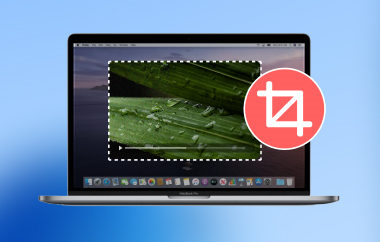MKV is gratis beschikbaar voor iedereen. Er is geen licentie of betaling voor nodig. Je kunt MKV-video's uploaden naar je sociale media of videosites zonder je zorgen te maken over auteursrechten.
Maar soms moeten MKV-bestanden wat bijgeschaafd worden. Sommige hebben lange intro's waardoor je vaak moet overslaan. Andere zijn gewoon te groot om te uploaden. In dat geval is inkorten handig. Je kunt wegknippen wat je niet nodig hebt en alleen de beste delen behouden.
In dit bericht laten we je zien hoe MKV-bestanden bij te snijden Gemakkelijk. Je leert hoe je het op zowel Windows als Mac kunt doen. Je vindt hier ook online MKV-trimmers als je niets wilt installeren.
Volg de instructies en u zult het snel en gemakkelijk gedaan krijgen.
Deel 1: Waarom moet u MKV-bestanden bijsnijden?
Soms zijn MKV-videobestanden te lang of bevatten ze delen die u niet wilt. Trimmen helpt dit te verhelpen. Hier zijn enkele redenen waarom het trimmen van MKV-bestanden nuttig is:
1. Bespaar ruimte op uw apparaat
Video's nemen veel ruimte in beslag. Als je de overbodige delen verwijdert, wordt het bestand kleiner. Dat bespaart ruimte op je telefoon, computer of tablet. Hoe kleiner het bestand, hoe makkelijker het te bewaren en te verplaatsen is.
2. Verwijder ongewenste onderdelen
Vaak bevat een video saaie of onjuiste delen. De video kan advertenties, fouten of onderbrekingen bevatten. Door te trimmen kun je deze delen verwijderen. Je krijgt alleen de delen die je wilt bekijken of delen.
3. Maak video's geschikt om te delen
Lange video's zijn lastig te versturen. Sommige apps of sites hebben limieten aan de grootte van de video's die geüpload kunnen worden. Inkorten helpt door de video korter te maken. Zo kun je hem snel delen met vrienden of op sociale media.
4. Verbeter de weergave op apparaten
Sommige apparaten kunnen problemen hebben met het afspelen van lange of grote video's. Door MKV-bestanden in te korten, wordt de video beter afgespeeld en loopt deze niet vast. De video laadt ook sneller op telefoons of tablets met een lager batterijverbruik.
5. Maak hoogtepunten of clips
Als je een video wilt maken met alleen de beste momenten, is trimmen een goede keuze. Je kunt scènes die je leuk vindt eruit knippen en er een korte, leuke video van maken. Het is ideaal voor sportfragmenten, grappige momenten of tutorials.
Deel 2: MKV-bestanden bijsnijden op Windows/Mac
1. AVAide-videoconvertor
Je weet al waarom je MKV-bestanden moet bijsnijden. Nu wil je weten hoe je MKV-bestanden kunt bijsnijden. Je kunt de lange inleiding verwijderen, saaie delen overslaan of scènes die je niet nodig hebt eruit knippen. Om dit mogelijk te maken, kun je het volgende gebruiken: AVAide Video Converter op Windows en Mac. Het beschikt over een ingebouwde videotrimmer waarmee je je MKV-video in eenvoudige stappen kunt bijsnijden. Je kunt de bijsnijdbalken gebruiken om je video snel te knippen. Met één klik kun je een voorbeeld bekijken van het gewenste deel.
Bovendien biedt het nog meer bewerkingsfuncties. Je kunt fade-in- en fade-outeffecten toevoegen, clips samenvoegen, snel splitsen en zelfs de helderheid of het contrast aanpassen. Je kunt er ook mee bijsnijden, roteren en watermerken toevoegen indien nodig. Bovendien ondersteunt het meer dan alleen MKV. Je kunt ook werken met MP4, AVI, MOV, WMV, FLV en andere populaire formaten. Dus als je je MKV-bestand moeiteloos wilt bijsnijden, is deze tool de beste keuze.
Volg de onderstaande stappen om te leren hoe u MKV-bestanden op Mac of Windows kunt bijsnijden:
Stap 1Deze MKV-snijplotter is compatibel met zowel Windows als Mac. Kies de juiste versie voor uw computer en installeer deze gratis.

GRATIS DOWNLOAD Voor Windows 7 of hoger
 Veilige download
Veilige download
GRATIS DOWNLOAD Voor Mac OS X 10.13 of hoger
 Veilige download
Veilige downloadStap 2Nadat u het programma hebt geopend, klikt u op Meer hulpmiddelen rechtsboven in de interface. Zoek en selecteer Videotrimmer om te beginnen met het bijsnijden van uw MKV-video.
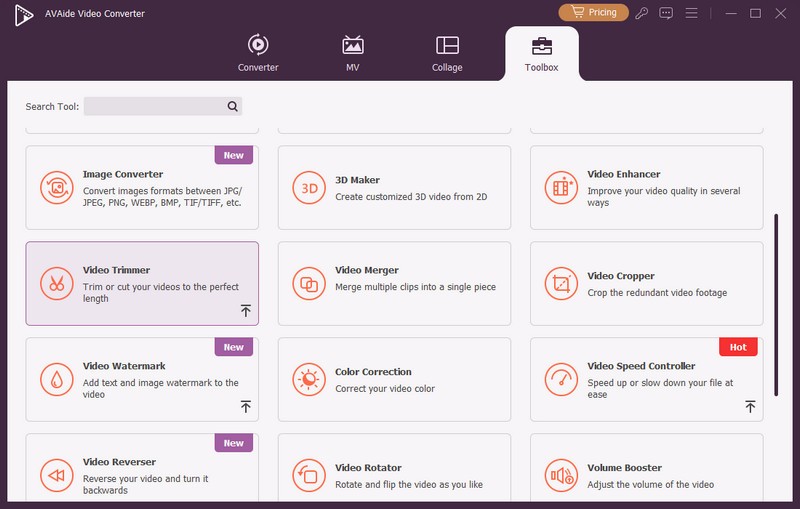
Stap 3Klik op de grote + Klik op de knop in de Video Trimmer. Hiermee worden je bestanden geopend. Zoek je MKV-video en voeg deze toe aan het programma. Je video is nu klaar om te trimmen.
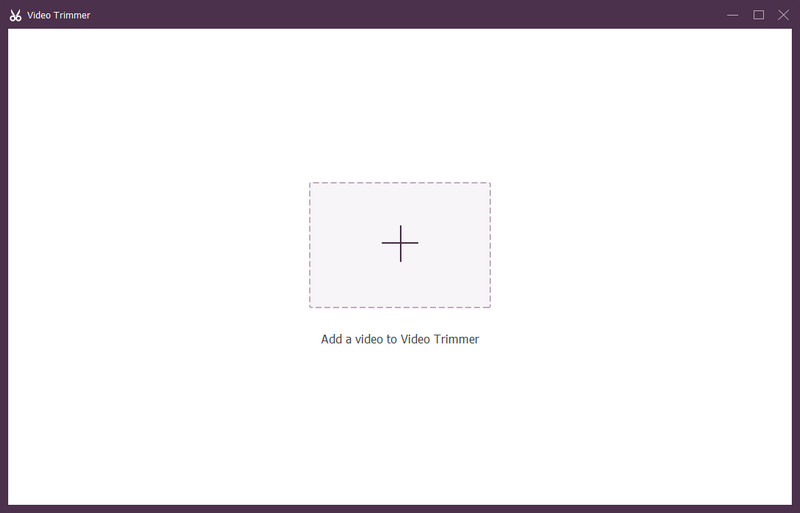
Stap 4Onder de videopreview zie je twee inkortbalken. Versleep deze balken om het deel te selecteren dat je wilt behouden. Je kunt ook de exacte tijden intypen. Start instellen en Einde instellen om te knippen zonder opnieuw te coderen, wat tijd bespaart en de kwaliteit behoudt.
Je kunt het ook proberen Segment toevoegen om meerdere onderdelen te selecteren of te gebruiken Snelle splitsing om de video snel in kleinere stukken te knippen. Voeg desgewenst Vervagen of Uitfaden effecten om de video aan het begin of einde vloeiend te laten lijken.
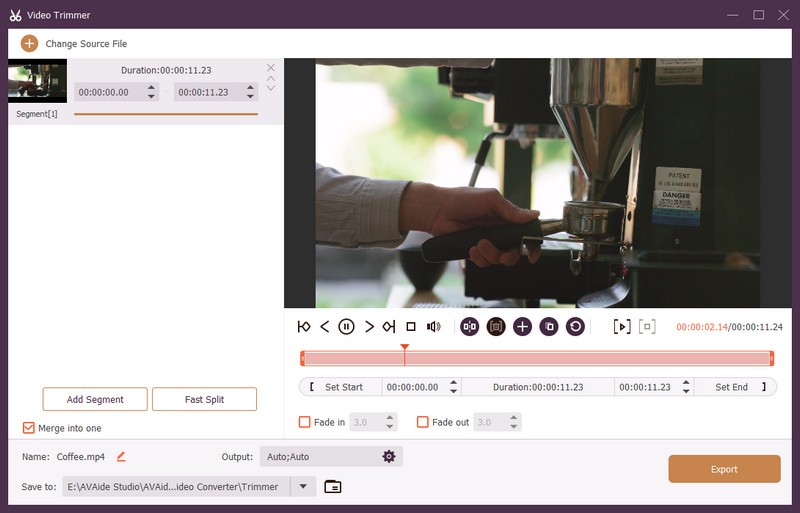
Stap 5Klik Uitgang: om de video- en audio-instellingen te wijzigen. Je kunt een ander videoformaat kiezen en de resolutie, bitsnelheid en kwaliteit aanpassen. Je kunt ook de naam van je videobestand wijzigen en kiezen waar je het wilt opslaan.
Als je er klaar voor bent, druk dan op de Exporteren Klik op de knop om het knippen van je MKV-bestand te voltooien. De bijgesneden video wordt opgeslagen op je computer, klaar om te bekijken of te delen.
Zo eenvoudig is het om MKV-bestanden te trimmen met AVAide Video Converter. Het kost maar een paar klikken. En als je ooit je... MKV-bestand naar AVI of een ander formaat, dan kunt u nog steeds hetzelfde hulpmiddel gebruiken.
Deel 3: Online MKV-trimmers die u moet kennen
Niet iedereen wil software downloaden. Soms is snel bijknippen al genoeg, en dat voelt online makkelijker. Daarom zijn online MKV-trimmers zo handig. Je hoeft niets te installeren. Je uploadt, knipt en slaat op. Hier zijn enkele van de beste online MKV-trimmers die je kunt proberen.
1. Online videosnijder

Online Video Cutter is een website waar je je MKV-video's kunt knippen met elk apparaat. Dus, hoe knip je een MKV-video ermee? Upload je video door deze te slepen of te selecteren. Daarna selecteer je de delen die je wilt verwijderen door ze op de tijdlijn te selecteren en op de knop 'Knippen' te klikken. Je kunt meerdere delen knippen en zelfs tekst of effecten toevoegen om je video te verbeteren. Als je klaar bent, kun je je video weer als MKV opslaan of... verander MKV naar MOVDe videokwaliteit blijft behouden en er worden geen watermerken toegevoegd.
2. Clideo

Een andere eenvoudige online tool voor het knippen van MKV-bestanden is Clideo. Je verplaatst twee schuifregelaars om te kiezen waar je clip begint en eindigt. Je kunt delen verwijderen of alleen het gewenste deel behouden. Daarnaast kun je met Clideo fade-in- of fade-outeffecten toevoegen om de video vloeiender te maken. Als je klaar bent, klik je gewoon op de knop Exporteren om de nieuwe video op te slaan.
3. VEED.IO

Tot slot is VEED.IO een gratis en mobielvriendelijke site voor het bewerken van MKV-video's. Je begint met het uploaden van je videobestand. Vervolgens sleep je de begin- en eindpunten om ongewenste delen te verwijderen. Je kunt de video in stukken splitsen door de afspeelkop te plaatsen en op de knop Splitsen te drukken. VEED.IO werkt goed op zowel telefoons als computers, waardoor je overal video's kunt bewerken. Het is eenvoudig en snel te gebruiken!
Nu weet je het hoe je een MKV-bestand bijsnijdt De gemakkelijke manier. Of u nu een Windows- of Mac-computer gebruikt, u kunt het snel en eenvoudig doen met AVAide Video ConverterHet beschikt over een ingebouwde trimmer waarmee je video's kunt bijsnijden met behulp van trimbalken of door de exacte begin- en eindtijd in te voeren. Het werkt zelfs offline en de videokwaliteit wordt er niet door aangetast.
We hebben ook een aantal MKV-trimmers online gedeeld. Deze zijn geschikt voor snelle knipbeurten als je vijl klein is en je niets wilt installeren. Kies er een die je prettig vindt en die precies biedt wat je nodig hebt!
Uw complete videotoolbox die 350+ formaten ondersteunt voor conversie in verliesvrije kwaliteit.
Bewerk video
- AI luxe video
- Verwijder watermerk uit video
- Tekst uit video verwijderen
- Downscalen van 4K naar 1080p/720p
- Achtergrondruis uit video verwijderen
- MP4-metadata-editor
- Videokwaliteit verscherpen
- Omgekeerde video
- Video van slechte kwaliteit repareren
- Metagegevens uit video/audio verwijderen
- Video van de frontcamera spiegelen/ontspiegelen